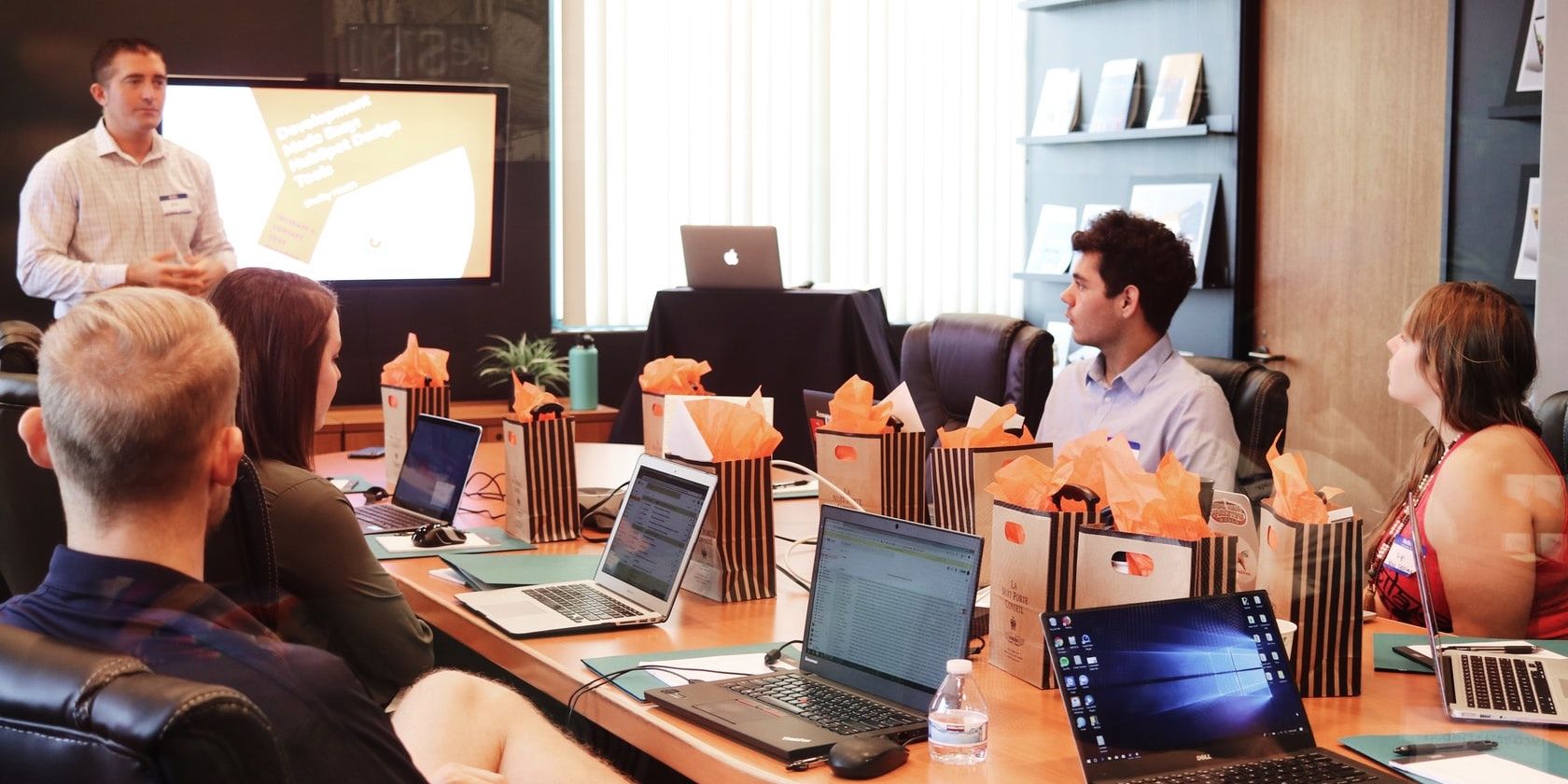با مایکروسافت اکسل، یادداشت برداری از جلسات و پردازش آنها را برای عمل سریع و آسان انجام دهید.
یادداشت برداری بخش مهمی از هر جلسه است. گاهی اوقات تشخیص موثرترین راه برای یادداشت برداری دشوار است.
در حالی که برنامه های یادداشت برداری زیادی وجود دارد، گاهی اوقات داشتن برنامه های بیش از حد در دستگاه شما ناخوشایند است. این امر مخصوصاً زمانی صادق است که میخواهید یادداشتهای خود را به اشتراک بگذارید و مطمئن نیستید که همکاران شما از همان برنامههای یادداشتبرداری استفاده میکنند.
خوشبختانه، مایکروسافت اکسل گرفتن و مرتب کردن یادداشت های جلسه را آسان می کند. این به شما کمک می کند یادداشت های جلسه خود را سازماندهی کنید و در عین حال اطمینان حاصل کنید که تقریباً همه می توانند یادداشت های شما را باز کرده و بخوانند. در اینجا نحوه انجام این کار آمده است.
1. دستور کار خود را تنظیم کنید
برای شروع یادداشت های جلسه، ابتدا به دستور جلسه نگاه کنید. اگر دستور جلسه از پیش تعیین شده ندارید، فهرستی از موضوعاتی که ممکن است در جلسه مطرح شود تهیه کنید تا برای مرحله بعدی از آنها استفاده کنید.
هنگامی که موارد دستور کار خود را فهرست کردید، هر مورد را در یک سلول جداگانه در هر نقش یا ستون اضافه کنید. انتخاب سطر یا ستون خوب است، اما باید مطمئن شوید که فقط یک قالب را انتخاب کرده اید تا همه موارد فهرست شده در یک خط مستقیم قرار گیرند.
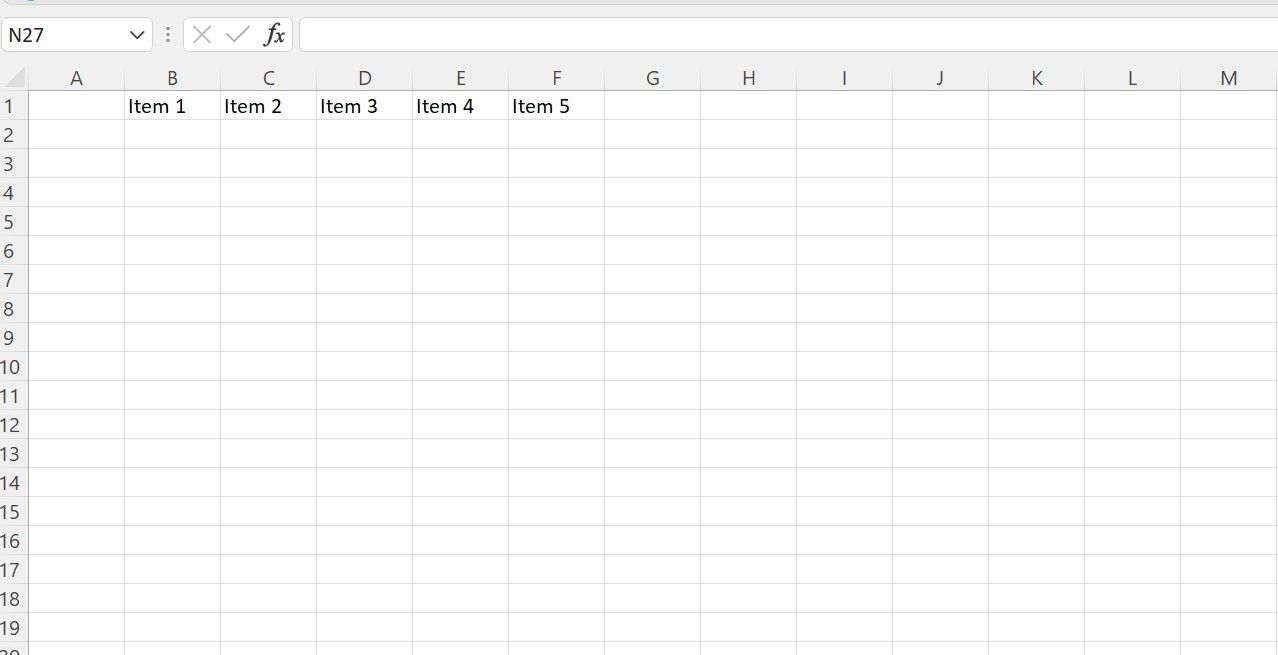
2. شرکت کنندگان را فهرست کنید
در مرحله بعد، فهرستی از تمام شرکت کنندگان در جلسه تهیه کنید. آن لیست شرکت کنندگان را بگیرید و هر نام را به هر سلول در یک ردیف یا ستون اضافه کنید.
استفاده از سطر یا ستون بستگی به انتخابی دارد که در مرحله قبل انتخاب کرده اید. اگر انتخاب کرده اید که از یک ستون برای موارد دستور کار استفاده کنید، از یک ردیف برای نام ها استفاده کنید. به طور مشابه، اگر ردیف هایی را برای موارد دستور کار انتخاب کرده اید، از یک ستون برای نام ها استفاده کنید.
در طول جلسه، یادداشت های خود را به هر سلول مرتبط اضافه کنید. به عنوان مثال، اگر شرکت کننده 2 نظر در مورد دستور جلسه 3 نظر داد، یک یادداشت به سلول مربوطه اضافه کنید.
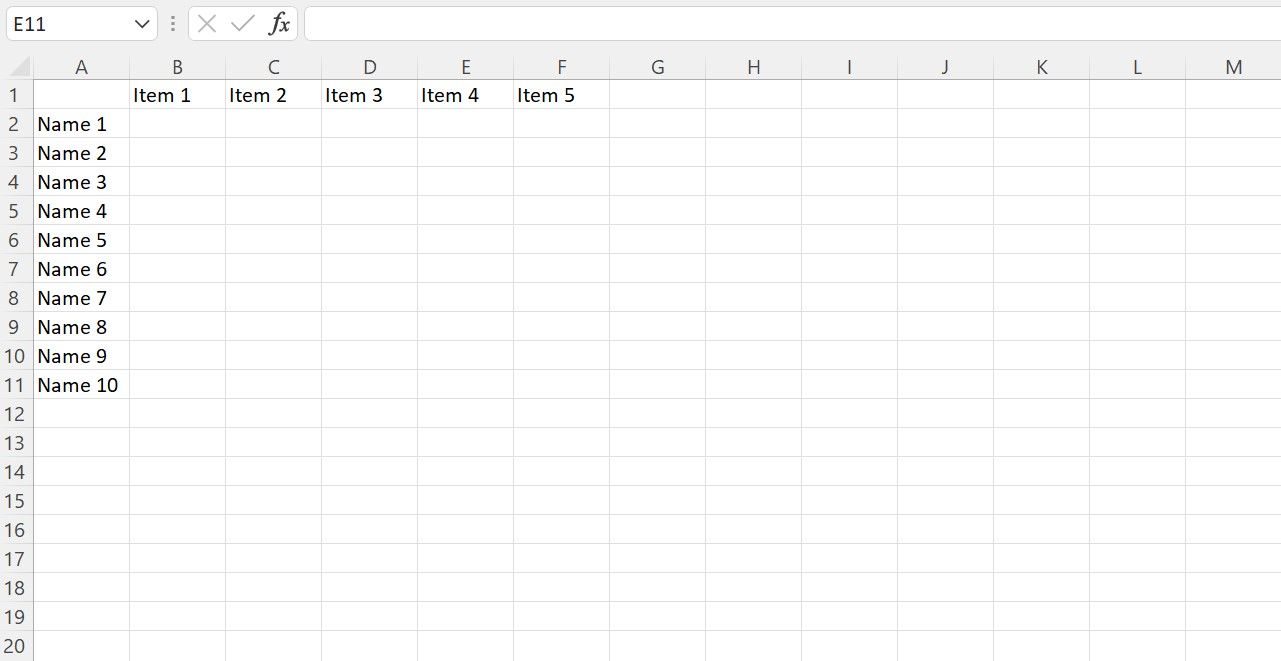
3. یادداشت های خود را سازماندهی کنید
به اضافه کردن یادداشت ها در طول جلسه ادامه دهید. هنگام نوشتن، مطمئن شوید که از تکنیک های موثر یادداشت برداری استفاده می کنید. پس از پایان جلسه، نوبت به سازماندهی یادداشت ها می رسد. در حالی که میتوانید یادداشتها را برای مرتبسازی یادداشتها کپی و در سند دیگری جایگذاری کنید، مرتبسازی آنها در اکسل بسیار آسانتر است.
برای مرتب کردن یادداشت های خود پس از جلسه، یک سیستم فایل کد رنگی برای یادداشت های خود ایجاد کنید. به عنوان مثال، ممکن است بخواهید از رنگ سبز برای یادداشت هایی استفاده کنید که می توانند به آیتم های کاربردی تبدیل شوند.
هنگامی که سیستمی برای سازماندهی یادداشت های خود ایجاد می کنید، فرآیند کدگذاری رنگ سلول های خود را آغاز کنید. برای انجام این کار، یک سلول با یک یادداشت را انتخاب کنید، سطل رنگ را انتخاب کنید و رنگ مورد نظر را انتخاب کنید.
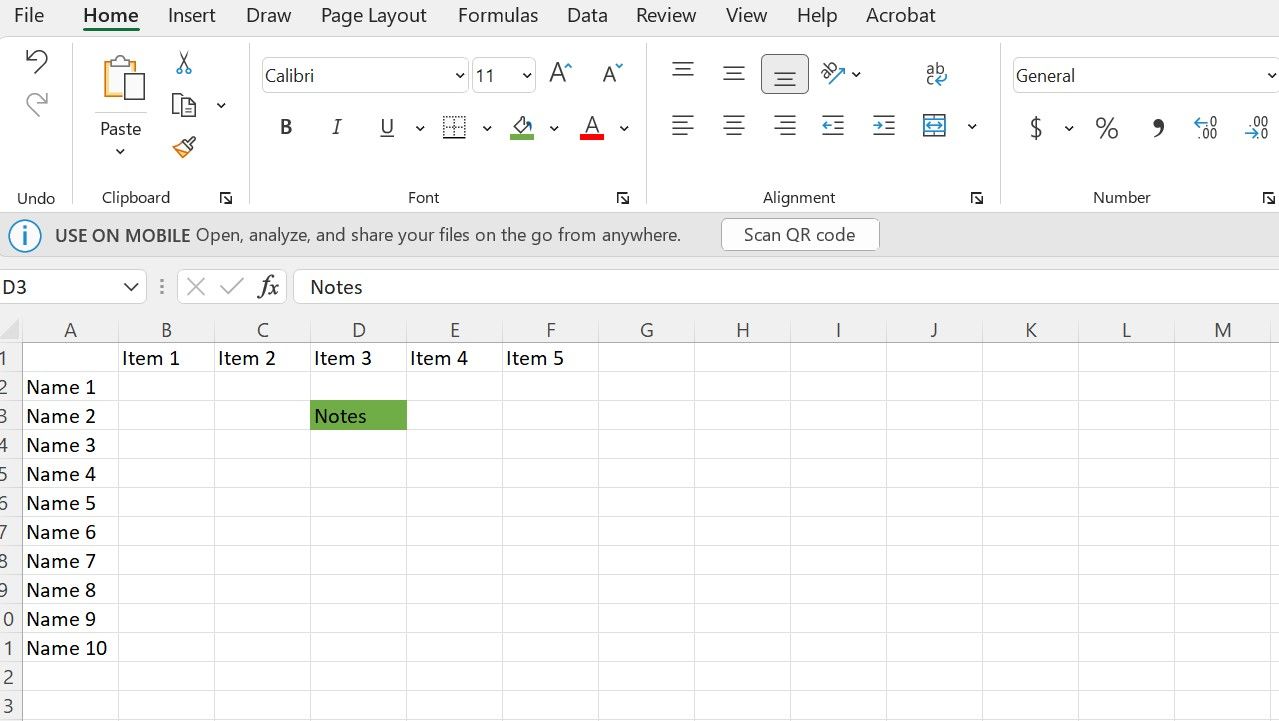
هنگامی که یادداشت های خود را با رنگ کدگذاری کردید، می توانید آنها را بیشتر مرتب کنید. برای انجام این کار، از قالب بندی شرطی در اکسل استفاده کنید تا یادداشت ها را بر اساس رنگ مرتب کنید. این به شما امکان می دهد یادداشت های مشابه را با هم مرتب کنید. وقتی همه یادداشتهای شما مرتب شدند، تعیین قدمهای بعدی که باید بردارید آسانتر خواهد بود.
یادداشت های خود را در اکسل دنبال کنید
راه های زیادی برای یادداشت برداری از جلسات وجود دارد. یکی از مؤثرترین راهها برای یادداشتبرداری، انجام این کار با استفاده از اکسل است. این روش مخصوصاً زمانی مفید است که باید یادداشتها را بر اساس آنچه در دستور کار مربوط میشود و چه کسی ایده ارائه کرده است، پیگیری کنید.
این سبک یادداشت برداری همچنین سازماندهی یادداشت های شما را بعد از جلسه آسان تر می کند. اما هر روشی که انتخاب میکنید، حتماً ایدههای جلسه را دنبال کنید.